A Windows 10 rendszerben a hangerő keverőnek kell lenniea legokosabb hangerő-szabályozás, amelyet jelenleg bármely asztali operációs rendszer kínálhat. A maOS nem kínál semmi ilyesmit, de a Microsoft eddig nem végzett változtatásokat vagy fejlesztéseket. Van alkalmazás-specifikus hangerő-szabályozás, de erről szól. Ha beállítani szeretné a hangerőt a Windows 10 lezárásában / feloldásában, akkor néhány ugratást át kell ugrania, de ez lehetséges.
Windows 10 zárolási / feloldási kötet
Ez a megoldás az Istker Auver-től származik.
Töltse le a Githubból egy fájlt, az úgynevezett AudioDeviceCmdlets fájlt. Vigye a fájlt egy helyre, ahol nem törli. A következő lépésben meg kell adnia a fájl elérési útját.
Nyissa meg a PowerShell alkalmazást, és futtassa ezeket a parancsokat. Cserélje ki a „Másolás elem” melletti elérési utat a Githubból korábban letöltött fájl elérési útjára. Futtassa az egyes parancsokat egyenként.
New-Item "$($profile | split-path)ModulesAudioDeviceCmdlets" -Type directory -Force Copy-Item "C:Path-to-fileAudioDeviceCmdlets.dll" "$($profile | split-path)ModulesAudioDeviceCmdletsAudioDeviceCmdlets.dll" Set-Location "$($profile | Split-Path)ModulesAudioDeviceCmdlets" Get-ChildItem | Unblock-File Import-Module AudioDeviceCmdlets

Ezután létre kell hoznia két PowerShell szkriptet. Az egyik szkript beállítja a hangerőt, amikor zárolja a rendszert, a másik pedig a hangerőt, amikor feloldja. A hangerő testreszabható.
PowerShell szkriptek
Nyissa meg a Jegyzettömböt, és illessze be a következőket.
Set-AudioDevice -PlaybackVolume 20
A 20-at bármilyen hangerővel helyettesítheti, amellyel a rendszer hangerejét csökkentheti. Mentse el egy névvel, amely megmutatja, hogy mi a szkript, és a PS1 fájlkiterjesztéssel.
Nyisson meg egy másik Notepad fájlt, és illessze be a következőket.
Set-AudioDevice -PlaybackVolume 100
Cserélje ki a 100-at bármilyen hangerővel, amellyel meg szeretné növelni a rendszer hangerejét. Mentse a szkriptet egy névvel, amely megmondja, hogy mi a szkript, és mentse el a PS1 kiterjesztéssel.
Futó szkriptek
A szkriptek futtatásához létre kell hoznia ütemezett feladatokat. Nyissa meg a Feladat ütemezőt, és hozzon létre egy új feladatot. Adjon nevet, amely megmondja, hogy mi a feladat, és adja meg a biztonságosságát.
Ennek a feladatnak a bekapcsolójának kell lenniemunkaállomás zár ”. Ez futtatja a feladatot, amikor zárolja a rendszert. Nyissa meg a Művelet lapot, és adjon hozzá egy új műveletet. A műveletet program indítására kell beállítani. A Program / script mezőbe írja be a Powershell értéket, és az argumentum részbe írja be a következőt. Feltétlenül változtassa meg a szkript elérési útját, hogy megegyezzen a szkript elérési útjával a rendszeren.
-ExecutionPolicy RemoteSigned -File C:path-to-scriptlower_volume.ps1
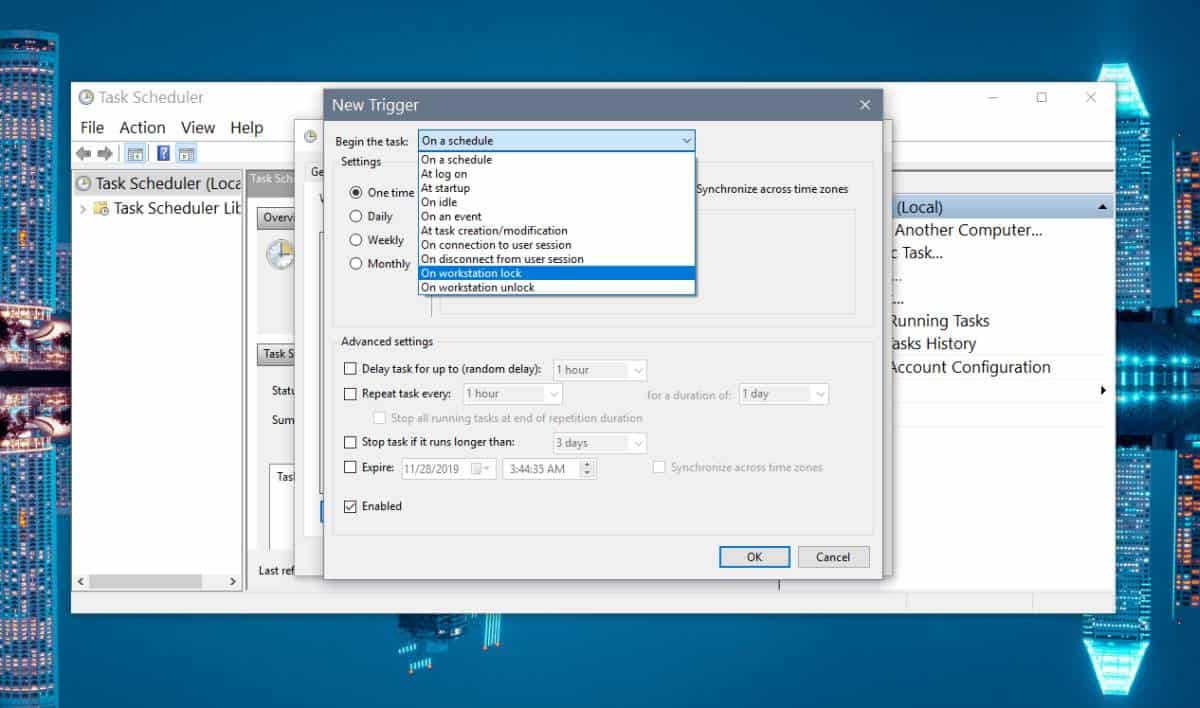
Ez csökkenti a hangerőt, amikor zárolja a rendszert. Most létre kell hoznia egy második ütemezett feladatot, amely futtatja a szkriptet a kötet növelésére a rendszer feloldásakor.
Kövesse a fent leírt eljárást, de változtassa meg a Triggert „On munkaállomás feloldása” elemre, és a Művelet lapon válassza ki a szkriptet, amelyet a hangerő növelésére hozott létre.













Hozzászólások